Сканирование документов малого размера, например квитанций, за один раз (iX1600 / iX1500 / iX1400)
Если направляющая чеков установлена на ScanSnap, пакет документов малого размера, например квитанции, можно загрузить в ScanSnap одновременно.
Кроме того, направляющая чеков позволяет загружать документы различного размера одновременно путем использования трех видов направляющих.
- Откройте лоток бумаги АПД (Крышка) на ScanSnap.
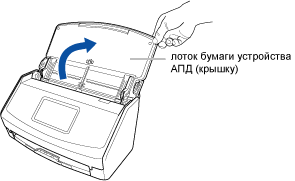
Пример: iX1600
- Для iX1600/iX1500: сенсорная панель активируется.
Для iX1400: кнопка [Scan] мигает синим. Кнопка светится как обычно, когда включено сканирование документа.
Кроме того, значок ScanSnap Manager в области уведомлений в правой дальней части панели задач изменится с
 на
на  .
.
- Для iX1600/iX1500: сенсорная панель активируется.
- Вытяните удлинитель и укладчик на лотке бумаги АПД (крышка).

Пример: iX1600
- Установите направляющую чеков.
Для получения подробной информации, смотрите Крепление направляющей квитанций (iX1600 / iX1500 / iX1400).
- Загрузите документы в лоток бумаги АПД (крышка).
Загрузите документы в направляющие на направляющей чеков согласно ширине каждой направляющей.
Загрузите документы лицевой стороной вниз и верхним краем вперед с оборотной стороной, направленной вверх.
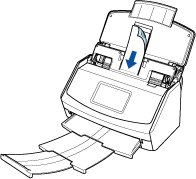
Пример: iX1600
- Запуск сканирования.
Для iX1600/iX1500: нажмите кнопку [Scan] на главном экране на сенсорной панели.
Для iX1400: нажмите кнопку [Scan] на ScanSnap.
ВНИМАНИЕНе выполняйте следующие операции во время сканирования. Выполнение данного остановит сканирование.
- Соедините или отсоедините ScanSnap и другие устройства USB.
- Закройте лоток бумаги АПД (Крышка).
- Изменение учетных записей пользователей на компьютере
- Позвольте компьютеру войти в спящий режим.
- Для iX1600/iX1500: [Сканирование] отобразится на сенсорной панели при сканировании документов.
Для iX1400: кнопка [Scan] на ScanSnap мигает синим во время выполнения сканирования документов.
Кроме того, на компьютере отображается окно [ScanSnap Manager - Сканирование изображения и сохранение файла].

- Отобразится Быстрое Меню, когда сканирование завершено.
- В Быстром Меню, нажмите значок приложения для связи со ScanSnap Manager.
Для получения подробной информации о том, как подключать к ScanSnap Manager следующие приложения, смотрите Полезные использования.
- Визитные карточки
- Квитанции
СОВЕТ[Scan to CardMinder] отображается в Быстром Меню при установке ScanSnap CardMinder.
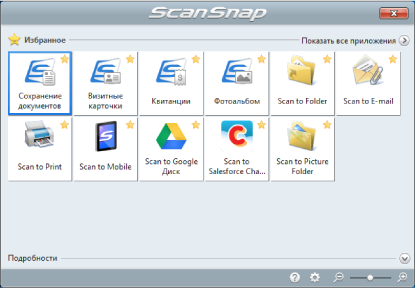
- Выбранное приложение будет запущено. Для получения подробной информации, смотрите дополнительное руководство по эксплуатации.
ВНИМАНИЕ- Невозможно запустить сканирование, когда Быстрое Меню отображено. Либо выберите элемент из Быстрого Меню и завершите процесс, либо закройте Быстрое Меню до выполнения следующего сканирования.
- Не перемещайте, не удаляйте или не переименовывайте сканированные изображения используя другие приложения, когда Быстрое Меню отображено.
СОВЕТ- Нажатие
 отобразит описание приложения. Расположение курсора мыши над значком другого приложения отобразит описание приложения.
отобразит описание приложения. Расположение курсора мыши над значком другого приложения отобразит описание приложения. - Выполнение сканирования, во время активирования приложение, которое может быть автоматически связано, автоматически запускает связь между ScanSnap Manager и приложения.
Для получения подробной информации, смотрите дополнительное руководство по эксплуатации.